Durante l’utilizzo di una qualsiasi app può capitare di doverci ricordare la data odierna, ma gli unici modi per farlo sono o quello di chiudere l’app e dare un’occhiata all’icona del calendario o quello di mettere in standby l’iPhone e riattivarlo per visualizzare la data. Due alternative non proprio comode e veloci. Per questo motivo andremo a vedere come fare per inserire automaticamente nel Centro Notifiche di iOS 5 la data odierna, in modo da poterla visualizzare semplicemente abbassando la tendina in alto.
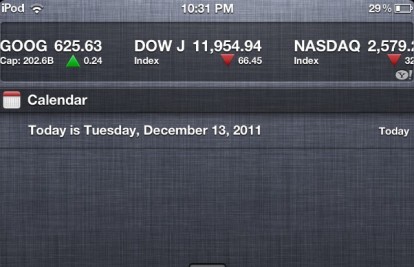
Per abilitare la data odierna nel Centro Notifiche dovete seguire i seguenti passaggi:
1. Su Mac aprite questa pagina e scaricate lo script che automatizza il processo di creazione di un evento calendario per ogni giorno dell’anno
2. Ora aprite iCal e create un nuovo calendario in iCloud (quindi NON in locale sul Mac) e rinominatelo “Todayis” (senza virgolette)
3. Ora impostate la data di inizio/fine, attendete il termine dell’operazione e… tutti gli eventi saranno creati nel calendario. Se volete, dalle opzioni di iCal potete nascondere la visualizzazione di questo calendario.
4. Aprite l’iPhone e assicuratevi che in Impostazioni>Notifiche>Calendario sia abilitata la voce Centro Notifiche. Per evitare di visualizzare anche la data di domani, alla voce Mostra selezionate l’opzione “1 elemento”. Se volete potete anche disattivare la voce “Icona Badge App”. Da questo momento in poi potrete visualizzare la data odierna direttamente dal Centro Notifiche.
Infine, ecco un video in inglese che mostra passo passo la procedura:
[via]



